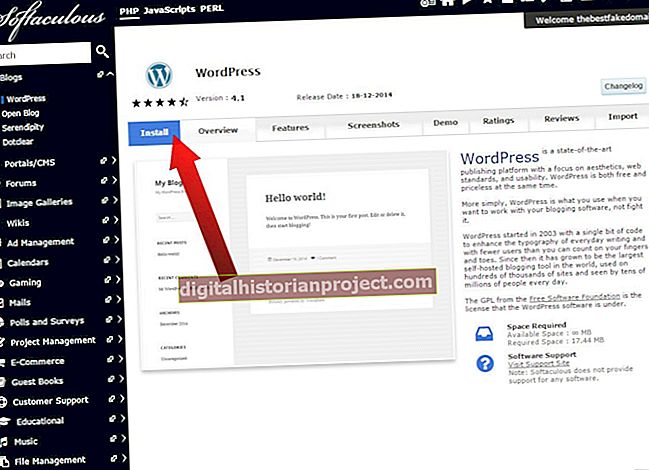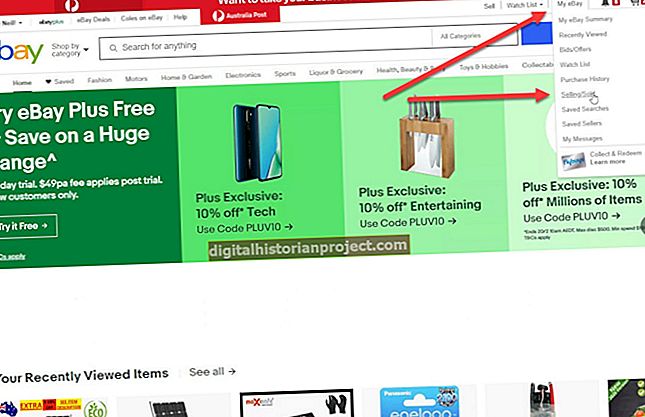Màn hình máy tính của bạn thường là nơi dễ dàng và thuận tiện nhất để lưu trữ tệp, đặc biệt là những tệp bạn sử dụng thường xuyên. Nhưng màn hình hiếm khi là thư mục làm việc mặc định của Excel. Thay vào đó, Excel thường lưu vào thư mục có nhãn “Tài liệu của tôi” hoặc vào một thư mục trong thư mục đó. May mắn thay, việc thay đổi vị trí lưu của tệp trong Excel rất nhanh.
1
Tạo hoặc mở tệp của bạn. Nếu đây là tệp mới bạn vừa tạo và đang lưu lần đầu tiên, hãy chuyển sang Bước 2. Nếu bạn đang lưu lại một tài liệu Excel hiện có, hãy điều hướng đến vị trí của nó trên máy tính của bạn và mở nó.
2
Khởi chạy cửa sổ lưu tệp. Khi tệp Excel của bạn đang mở, hãy nhấp vào “Tệp” từ menu ở góc trên cùng bên trái của Excel. Sau đó nhấp vào “Lưu dưới dạng”. Nếu đang sử dụng máy tính Windows, bạn cũng có thể khởi chạy cửa sổ Lưu tệp bằng cách nhấn phím "Control" rồi nhấn phím "S" trên bàn phím. Nếu bạn đang sử dụng máy Mac, hãy nhấn phím "Command" rồi nhấn phím "S".
3
Nhập tên tệp của bạn vào hộp bên cạnh từ “Lưu dưới dạng” ở đầu cửa sổ Lưu tệp.
4
Điều hướng đến thư mục Màn hình nền trong cửa sổ Lưu Tệp. Bên dưới hộp mà bạn đã nhập tên tệp của mình, bạn sẽ thấy một loạt các thư mục, mỗi thư mục đại diện cho một vị trí trên máy tính của bạn. Nhấp qua các thư mục cho đến khi bạn tìm thấy thư mục có nhãn “Máy tính để bàn”. Trên máy Mac, bạn sẽ thấy nó ở bên trái của cửa sổ Lưu Tệp dưới tiêu đề “Địa điểm”. Trên PC, vị trí của nó thay đổi tùy thuộc vào phiên bản Windows của bạn. Nếu thư mục làm việc mặc định hiện tại của bạn là Tài liệu của tôi, hãy nhấp vào nút "Lên một cấp" cho đến khi bạn đến màn hình.
5
Nhấp vào nút “Lưu” ở góc dưới cùng bên phải của cửa sổ Lưu tệp.